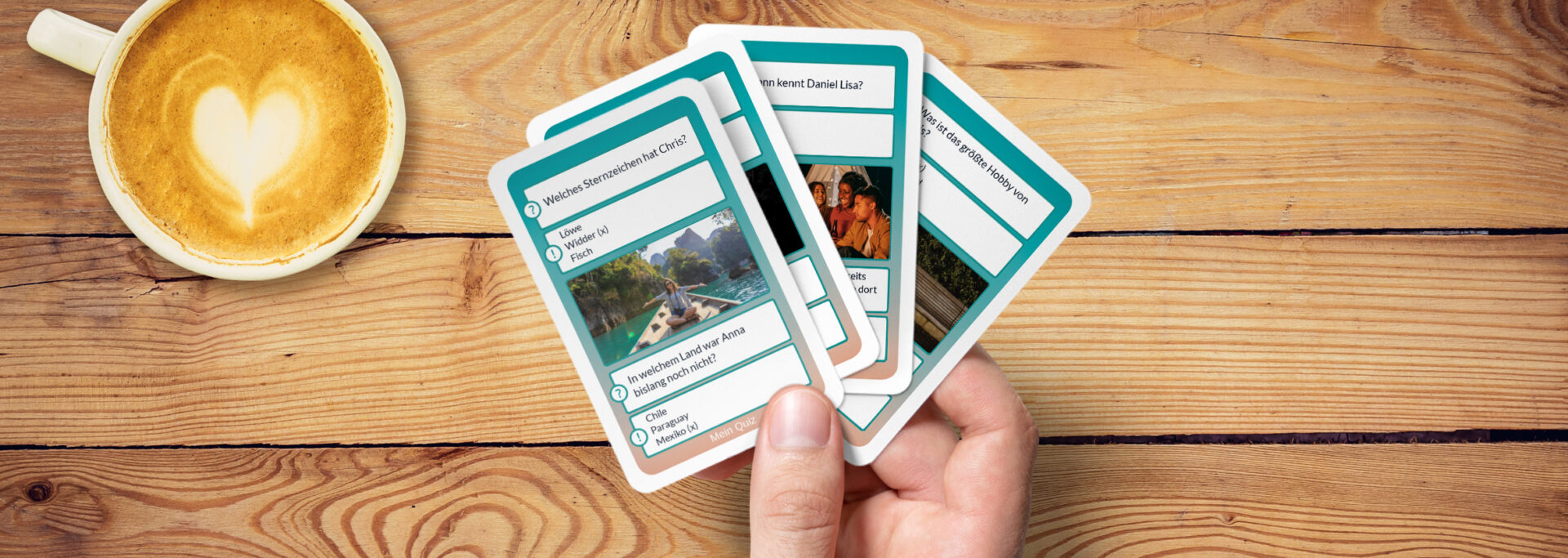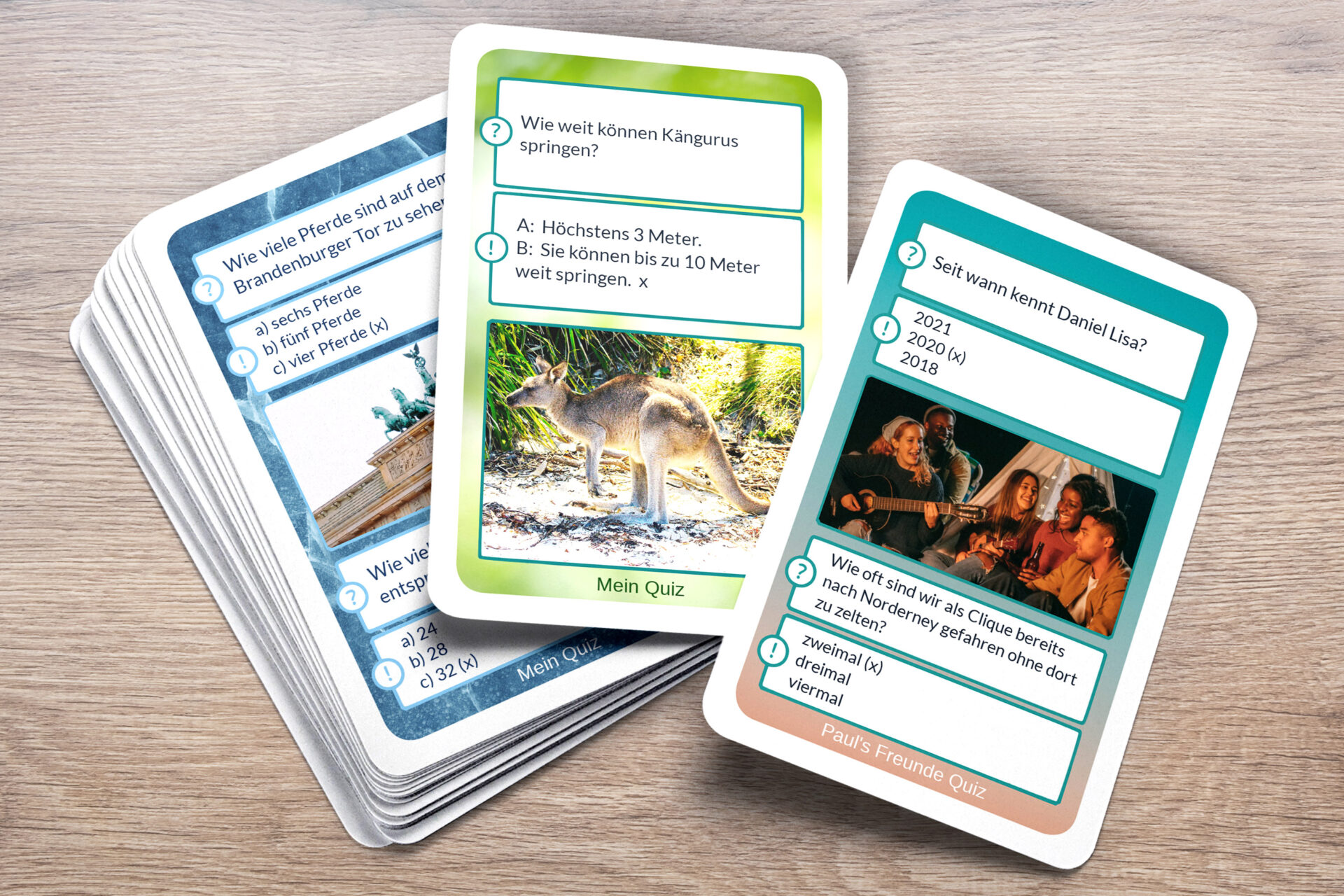Individuelle Quiz-Karten gestalten – einfache Anleitung
Damit Sie Ihre eigenen Quiz-Karten für Ihre Familie, Freunde, Kollegen oder für sich so individuell wie möglich gestalten können, haben wir Quiz-Karten als Spiel in unseren Online-Konfigurator zur Gestaltung aufgenommen.
Auf dieser Seite geben wir Ihnen einen Überblick, welche Möglichkeiten Sie hier haben, damit Ihre Quizkarten zu einem persönlichen Kartenspiel-Highlight werden.
Ihre Möglichkeiten – Produktauswahl
Sie können bei der Gestaltung eine der beiden Varianten auswählen:
- Individuelle Quiz-Karten in Ihrem Design mit Ihren Fragen und Antworten.
- Fertige Quiz-Karten mit den besten Fragen zum Allgemeinwissen zum Anpassen.
1 Ablauf
Zuerst entscheiden Sie sich also für eine der vorgeschlagenen Möglichkeiten und klicken auf der jeweiligen Seite oben bei “Variante wählen” auf die Kartenanzahl (33, 55, 110 Karten), die Sie für Ihr Quiz benötigen und danach auf “jetzt gestalten”.
Sie gelangen nun in unseren Quiz-Karten Konfigurator und können mit der Gestaltung loslegen.
2 Gestaltung Karten
2.1 Cover – individuell anpassen
Auf dem Cover (Karte 1) können Sie ein Foto einfügen und einen Titel und Untertitel für Ihr Quiz bestimmen. Wenn Sie das Hintergrundbild ändern möchten, wird dies auf allen weiteren Karten ebenfalls übernommen.
2.2 Vorderseiten – Layout und Farben festlegen
Vorausgewählt ist auf den Quiz-Karten ein Layout, bei dem abwechselnd Frage und Antwort (jeweils 2x) zu sehen sind. Hier stellt sich jetzt die Frage, ob Sie alle Karten mit der gleichen Anzahl an Fragen auf den Karten gestalten möchten, oder die ein oder andere Karte mit mehr oder weniger Fragen festlegen wollen?
2.2.1 Gleiches Layout auf allen Karten
Sie möchten auf jeder Karte z.B. nur eine Frage und eine Antwort mit einem kleinen Bild haben? Dann wechseln Sie bitte zurück Spielkartenübersicht und klicken Sie rechts auf Layout. Hier können Sie nun die Option mit einer Frage und einer Antwort plus Bild wählen. Klicken Sie dann auf “Alle Karten auswählen” und danach “Auf XX Karten anwenden”.
2.2.2 Unterschiedliches Layout auf den Karten
Bitte wählen Sie wieder das Layout, das für einige Karten übernommen werden soll, klicken Sie danach wieder “Auf alle Karten anwenden” und entfernen Sie die Haken auf den Spielkarten, auf denen das Layout nicht übernommen werden soll. Bestätigen Sie danach noch einmal mit dem Button, auf denen die Karten übernommen werden sollen.
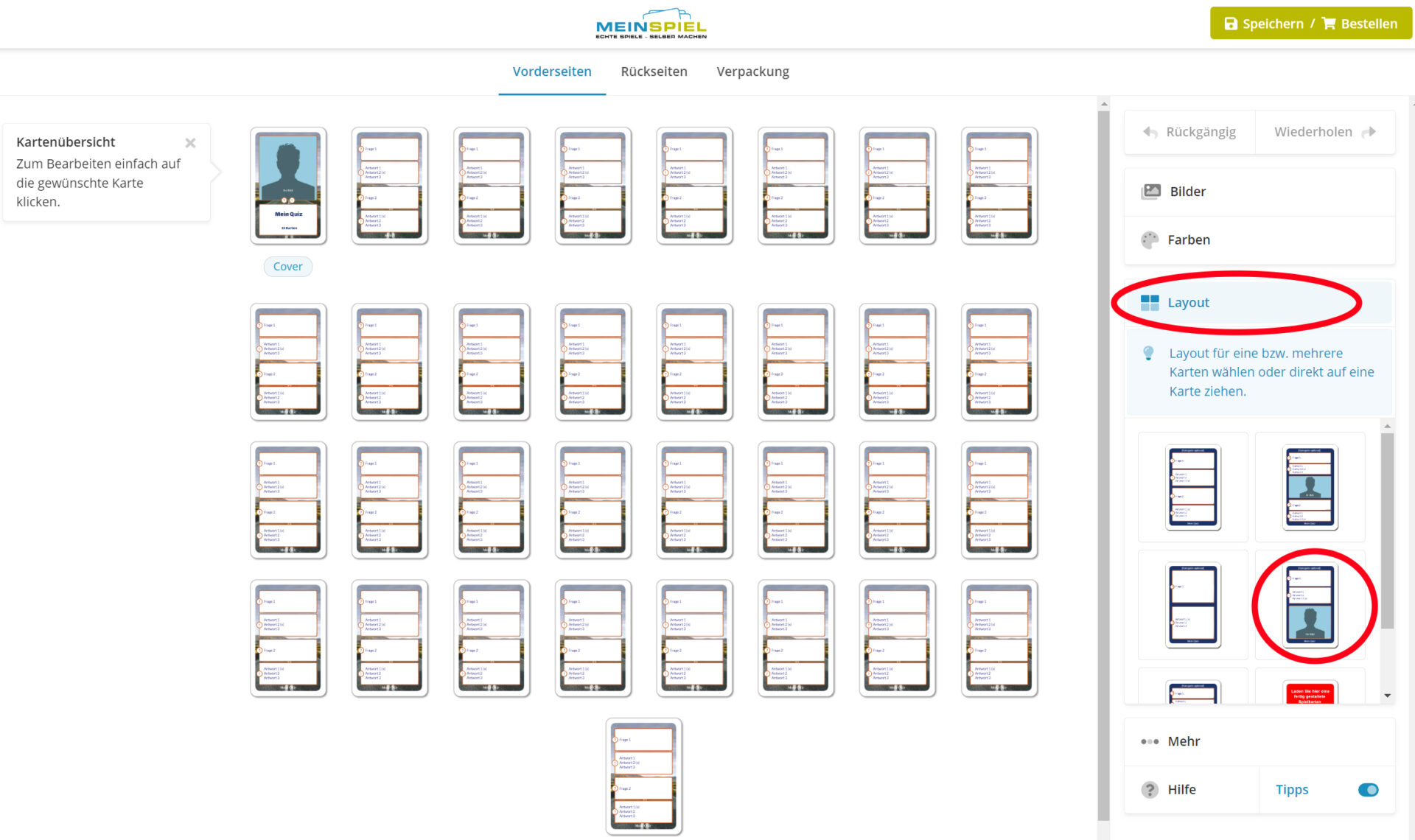
2.2.3 Farbdesign einstellen
Sie können einige Farben auf den Karten individuell bestimmen – am besten wählen Sie zunächst das Hintergrundbild aus und passen daran die Farben an.
Folgende Farben können Sie anpassen
- Die Farbe der Rahmen von den weißen Kästen ✓
- Die Schriftfarbe der Fragen und Antworten ✓
- Die Schriftfarbe die Kategorie (ganz oben) und der Titel der Karte (ganz unten) ✓
- Die Hintergrundfarbe, sofern sie kein Hintergrundbild auswählen ✓
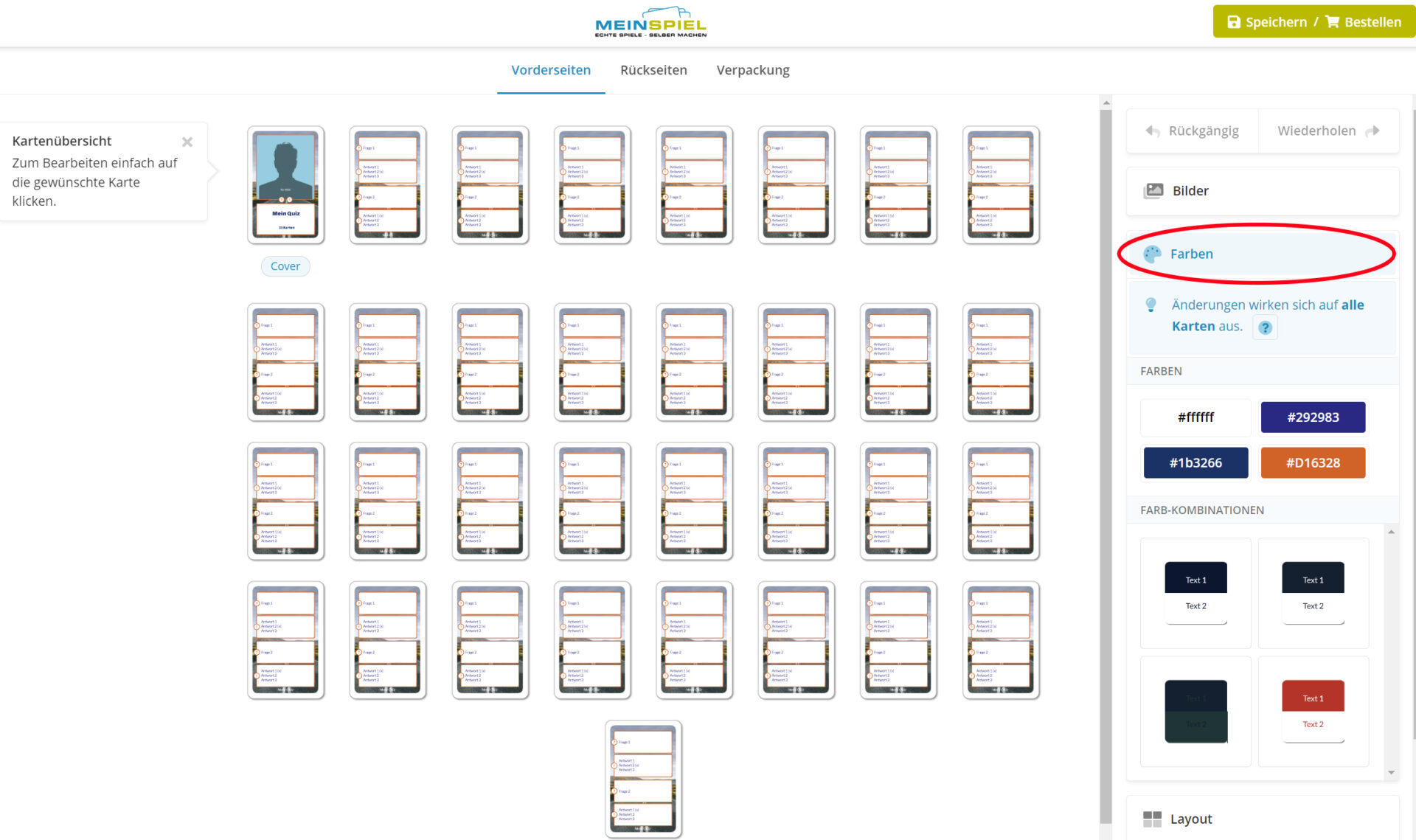
2.2.4 Farbkombinationen wählen
Wenn Sie nicht das passende Hintergrundbild finden oder Ihnen Ihre Farbauswahl nicht so gut gefällt, dann können Sie auch auf unsere Farbkombinationen (ebenfalls unter FARBEN zu finden) zurückgreifen. Hier haben wir vier Vorlagen erstellt – immer ein Hintergrundbild mit stimmigen Farben passend dazu. Klicken Sie sich gerne einmal durch, ob eine passende Vorlage für Sie dabei ist.
So können Sie Schritt für Schritt Ihre eigenen Quiz-Karten Vorderseiten gestalten.
2.3 Rückseiten anpassen
Bei den Rückseiten können Sie nur zwei Karten gestalten, die Karte vom Impressum, auf der Sie weitere Infos zum Spiel und ein Bild platzieren können und die Rückseite.
2.3.1 Impressum
Hier haben wir wieder 2 Layout-Varianten erstellt, die Sie über den Klick Layout wählen können. Es besteht aber auch die Möglichkeit, dass Sie die Karte vom Impressum komplett individuell mit einem Grafikprogramm erstellen können und dann das JPG reinladen. Beachten Sie hierbei bitte die Informationen aus unserem Gestaltungsleitfaden.
2.3.2 Rückseite
Hier können Sie ein Bild in der Mitte einfügen und entsprechend der gewünschten Größe skalieren. Das Hintergrundbild, das leicht neben dem Rand zu sehen ist, wird von den Vorderseiten übernommen – es ist also damit verknüpft.
Quiz-Kartenset individuell bei MeinSpiel gestalten
Bei uns können Sie sich ganz leicht und schnell Ihre ganz persönlichen Quiz-Karten gestalten und drucken lassen – egal, ob 1 Exemplar oder als Großauflage.
Mit dem Quiz-Karten Konfigurator von MeinSpiel haben Sie viele Möglichkeiten, Ihr Quiz-Kartenspiel ganz einfach individuell zu gestalten: Fügen Sie eigene Fragen und Antworten ein, passen Sie das Design an und legen Sie die Fragenanzahl pro Karten (1-3 Fragen) fest. Auf den Rückseiten findet sich ebenfalls Platz für ein schönes Bild. Wenn Sie nach einem Allgemeinwissen-Quiz suchen, nutzen Sie gerne die vorgefertigten Quizfragen zum Allgemeinwissen.
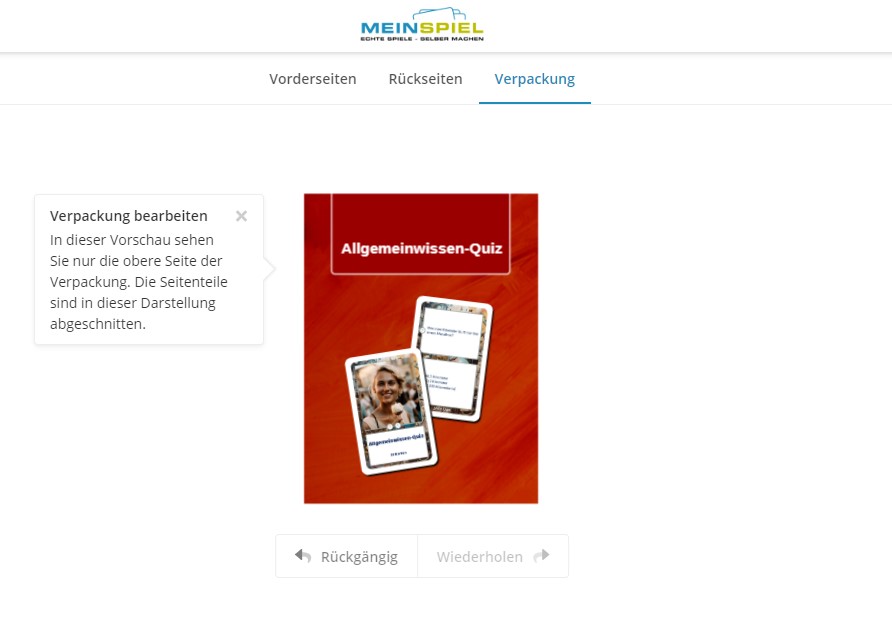
Verpackung anpassen
Mit dem Klick auf “Verpackung” oben in der Navigation können Sie den Titel von Ihrem Quiz noch einmal eingeben und die beiden abgebildeten Karten auf der Oberseite der Schachtel festlegen. Klicken Sie dazu am einfachsten direkt auf die Karte und wählen Sie Ihre Wunschkarte dafür aus.
Wenn Ihnen das voreingestellte Design nicht so gut gefällt, können Sie auch eine andere Designvorlage auf der rechten Seite auswählen. Sie können natürlich auch ganz individuell Ihr selbst erstelltes Design über den Button “Upload” hochladen.
Quiz-Karten Produkte
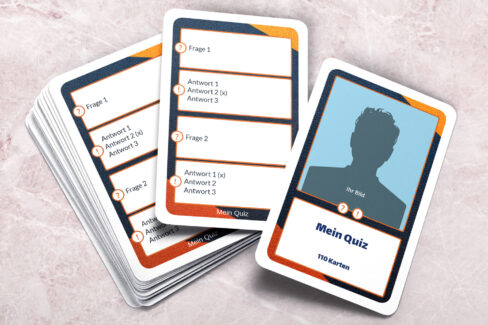
Quiz-Karten individuell
Per Online-Konfigurator individuelle Quiz-Karten mit Ihren Fragen, Antworten & Fotos gestalten.
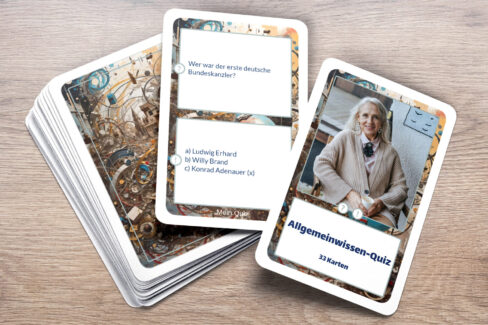
Quiz-Karten Allgemeinwissen
Personalisieren Sie unser fertiges Allgemeinwissen-Quiz mit Ihren Fotos und Farben.